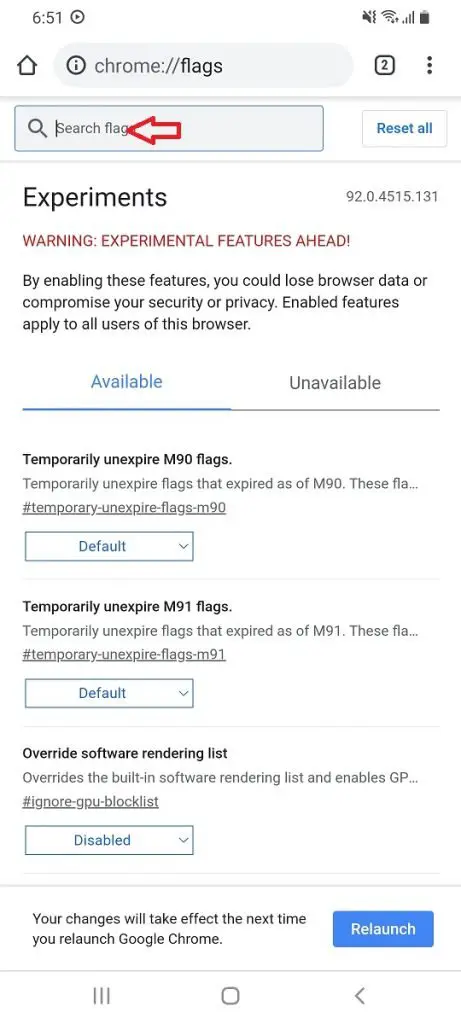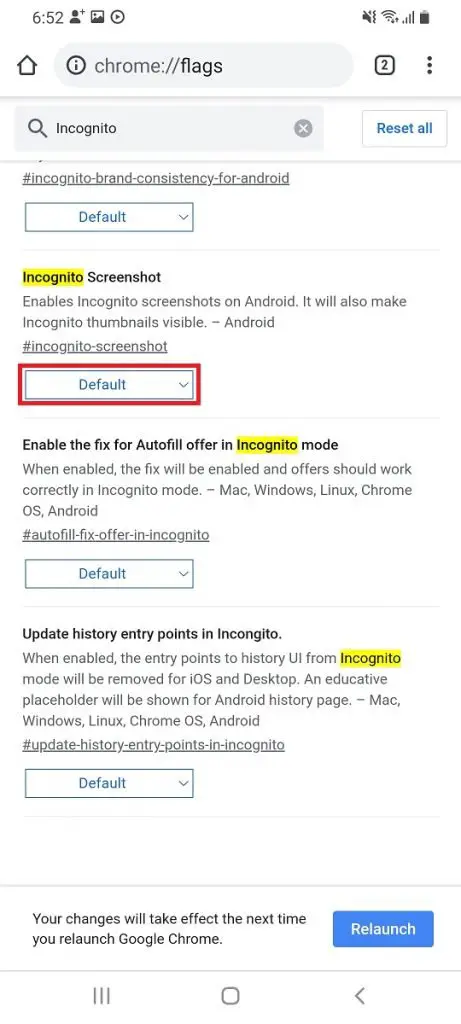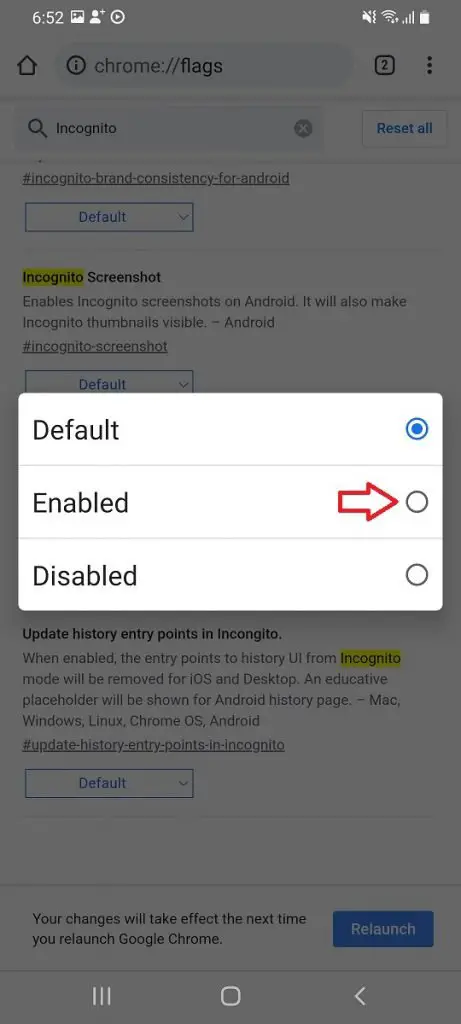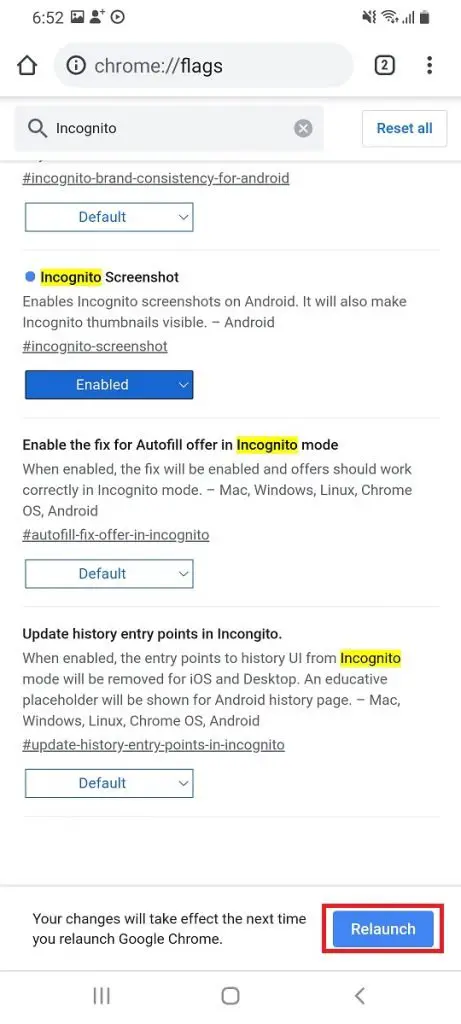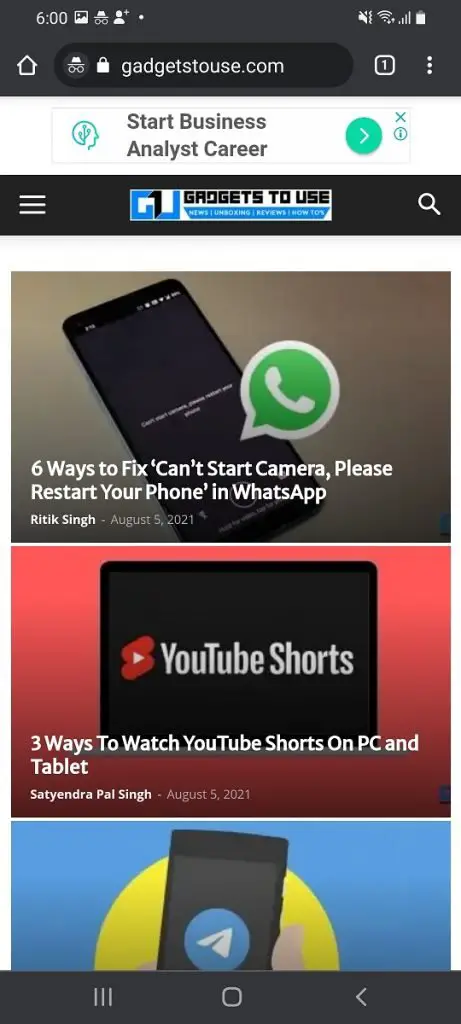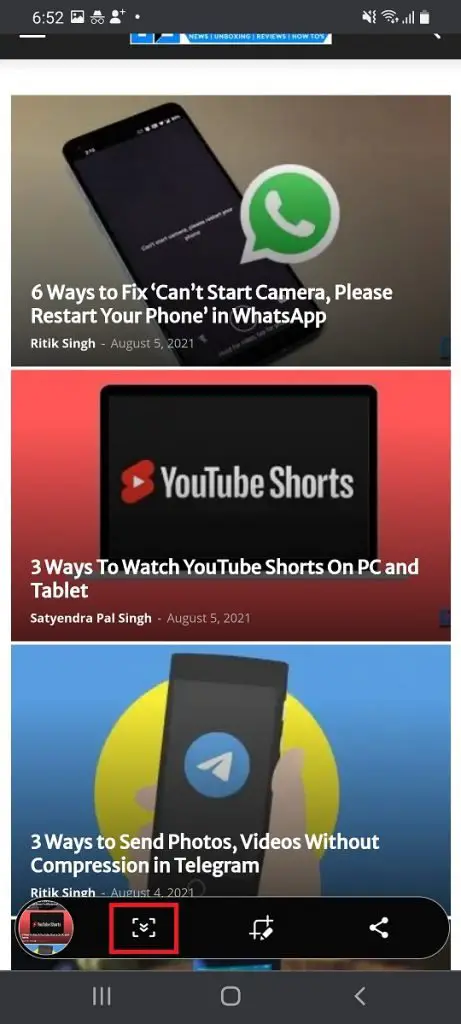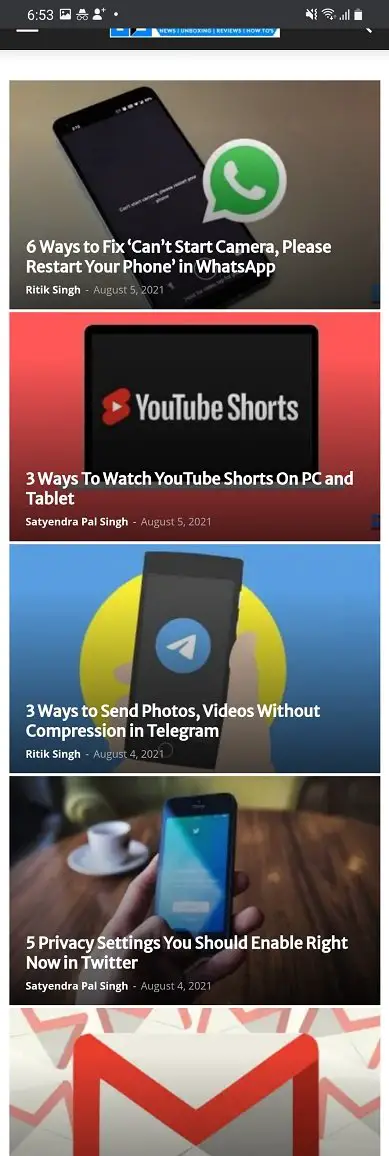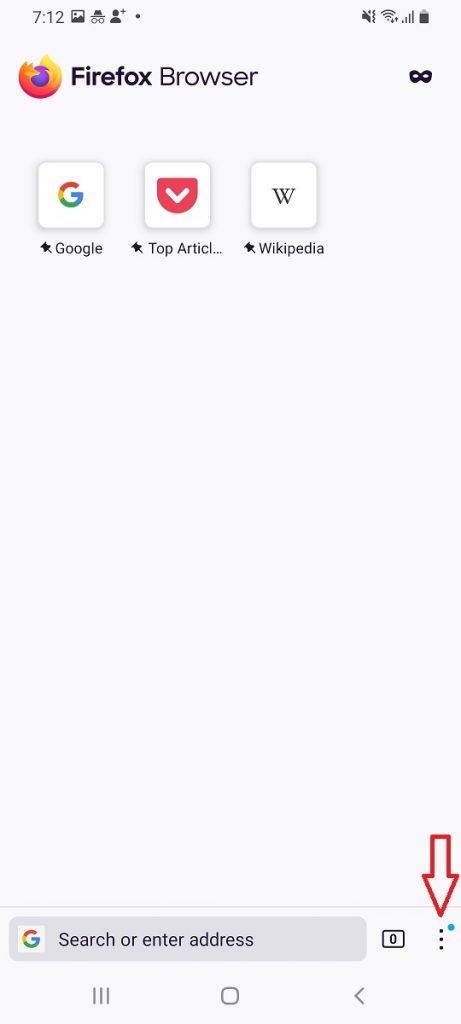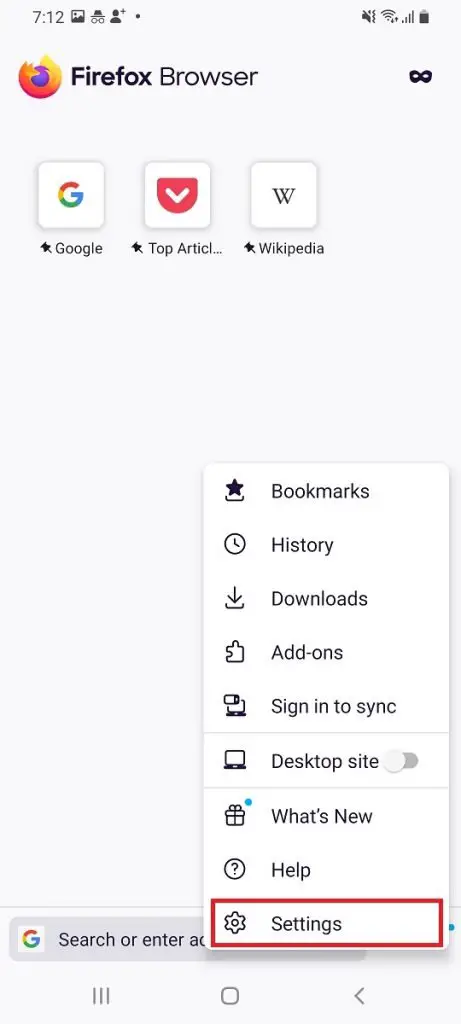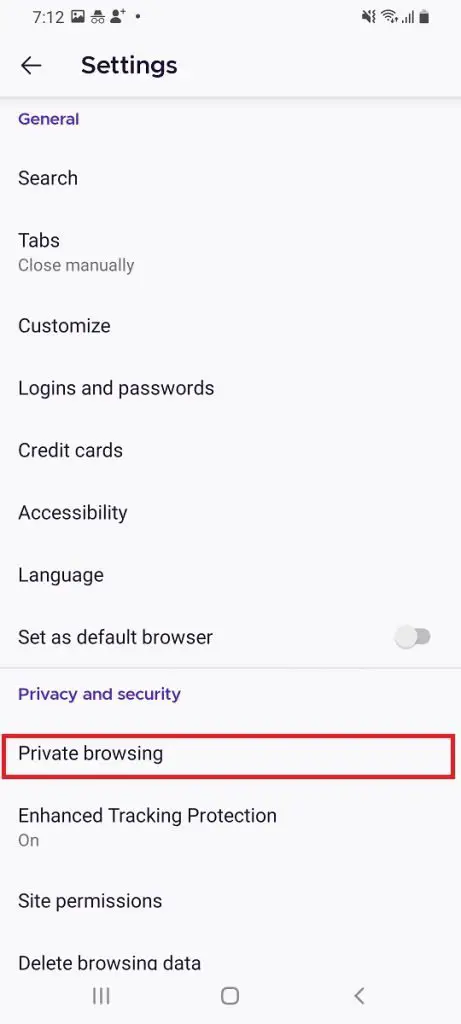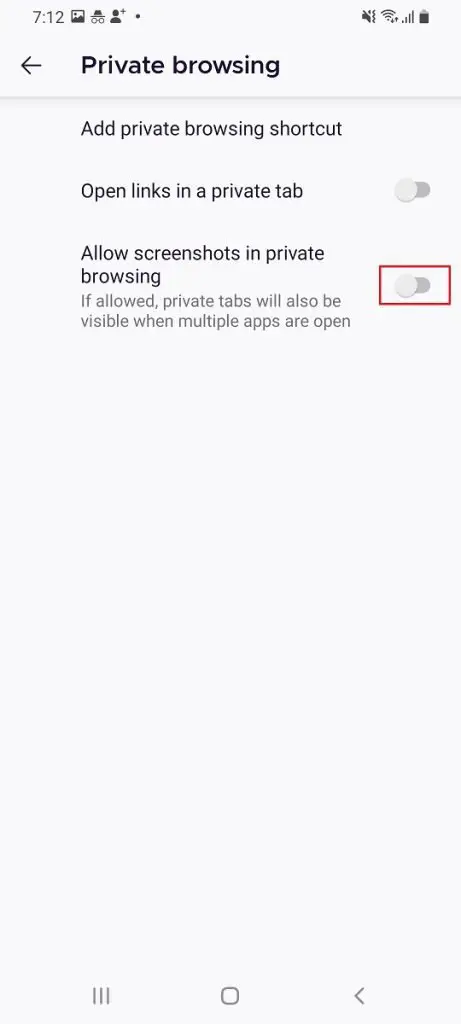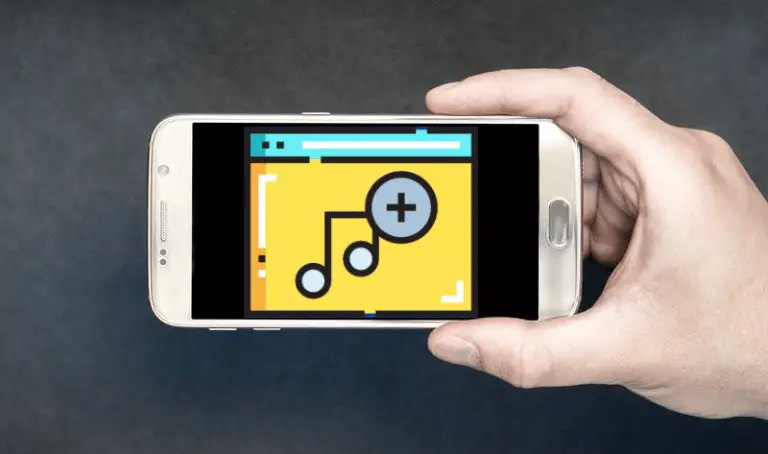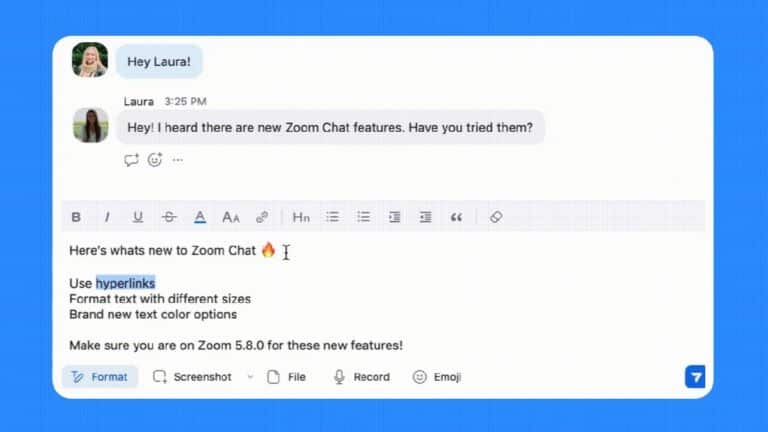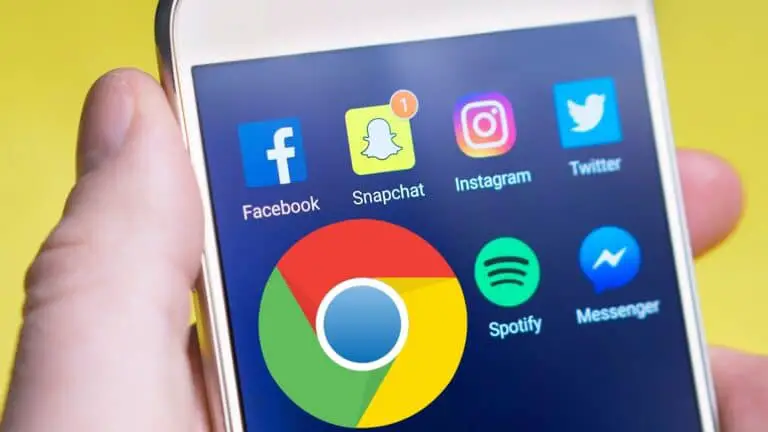Como fazer capturas de tela no modo de navegação anônima do Chrome
Se você sabe o que é o modo de navegação anônima do Chrome, provavelmente também sabe que não pode fazer capturas de tela nesse modo. Então, digamos que você esteja navegando em algo privado e de repente queira salvar algo em seu telefone como uma captura de tela, o que você fará? Bem, isso não é possível com as configurações padrão, mas você pode fazer isso de qualquer maneira. Aqui, explicarei o truque para fazer capturas de tela no modo de navegação anônima do Chrome.
Faça capturas de tela no modo de navegação anônima do Chrome
O Google Chrome não permite que você faça capturas de tela no modo de navegação anônima por motivos de segurança. Mas há um recurso experimental que o Google pode lançar em breve, e que também permitirá que você faça capturas de tela neste modo.
Você deve observar que este é um recurso experimental do Google e pode não funcionar em alguns telefones. O Google o lançará para todos os usuários em breve.
1. Abra o Google Chrome em seu telefone.
2. Agora digite Chrome: // flags na barra de endereço e pressione Enter.
3. Na página de sinalizadores, pesquise "Incognito" digitando o mesmo na caixa de pesquisa.
4. Quando “Captura de tela de navegação privada” aparecer nos resultados, toque no menu suspenso abaixo.
5. Nas opções, selecione “Ligado” e pressione “Reiniciar” na parte inferior.
É isso. O Chrome será reiniciado e sua configuração será salva.
Agora, quando você abre o modo de navegação anônima do Chrome e tenta fazer uma captura de tela, ela será capturada como no modo normal.
Para a captura de tela de rolagem
Se quiser fazer uma captura de tela em tela inteira ou de rolagem, você verá um ícone correspondente, se o seu telefone tiver um. Ele estava presente em nosso Samsung Galaxy A31 e também pudemos fazer capturas de tela com rolagem.
Bônus: faça uma captura de tela no modo privado do Firefox
Se você usa o navegador Firefox, deve saber que ele tem um modo "Privado", assim como o modo Incógnito do Chrome. Por padrão, também não permite fazer capturas de tela, mas você pode habilitar uma configuração para fazer isso. Veja como:
1. Abra o navegador Firefox no seu telefone.
2. Agora vá para “Configurações” tocando nos três pontos no canto inferior direito.
3. Encontre "Navegação privada" aqui em Privacidade e segurança e toque nele.
4. Na próxima página, ative o botão de alternância ao lado de “Permitir capturas de tela de navegação privada”.
Pronto, agora você poderá fazer capturas de tela no modo de navegação anônima do Firefox.
Envolveu tirar screenshots no modo Chrome Incognito e outros navegadores no Android. Para mais dicas e truques, fique ligado!